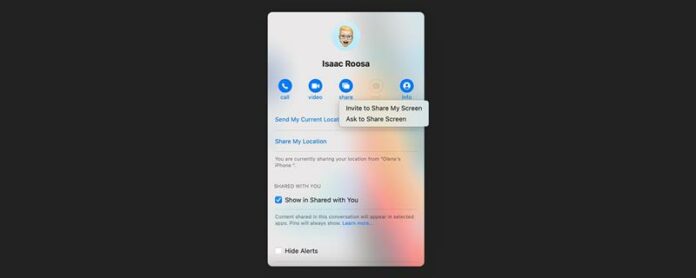I den här artikeln lär vi dig hur du kan dela MacBook Air, MacBook Pro, och iMac-skärmar med andra via meddelanden och ge dem fjärrkontroll över din Mac. Detta är ett utmärkt sätt att erbjuda eller ta emot tekniskt support, samarbeta på projekt, och mer! Låt oss dyka in på det bästa sättet att skärm dela på Macs! Så här använder du imessage på Mac för skärmdelning och fjärrkontroll Eftersom den här artikeln handlar om skärmdelning via meddelanden måste du ha meddelanden som ställs in på din Mac och MAC som du planerar att dela din skärm med. För tips på Så här aktiverar du meddelanden på Mac, läs den här . När du har anslutit meddelanden till Mac: Öppna meddelanden . Välj tråden med kontakten du vill skärm dela med. Klicka på ‘I’ ikon . Välj dela . Klicka på inbjudan för att dela min skärm . Om du vill se deras skärm, klicka på be om att dela skärm . Du kommer att se deras telefonnummer pop upp under skärmspeglingen ikon i din Macs Control Center. Den person du delar din skärm med kommer att se en anmälan som du vill visa dem din skärm. De måste klicka på alternativ . Därefter måste de klicka på acceptera . De kommer att se en popup medan anslutningen är etablerad. När anslutningen är etablerad kommer de att kunna se din skärm. De kommer att se allt på din skärm, inklusive eventuella inkommande anmälningar. Du kan överväga att slå på fokusläge om du inte vill ha dem För att se dina inkommande meddelanden, samtal och andra meddelanden. Om du vill att den andra personen ska styra din skärm, till exempel, för att visa dig en ny inställning eller funktion, måste de klicka på kontroll . Du kommer att få en anmälan om att de skulle vilja styra din skärm. Klicka på acceptera . Den andra användaren kan nu styra din Mac! För att avsluta skärmdelningen, tryck på ikonen i Macs Control Center. Klicka på slutskärmsdelning . När du väl har meddelat att de har kopplats av har du bekräftat att de inte längre ser din skärm. Om du inte vill skärm dela via meddelanden kan du också göra det via FaceTime eller till och med Facebook Messenger. Läs om Så här delar du din skärm på FaceTime här . relaterade: Så här skickar du meddelanden på Mac Nu vet du hur du kan dela på Mac och ge eller begära fjärrkontroll. Detta kan vara super värdefullt när du delar tech tips, arbetssamarbete, och bara för skojs skull! Glöm inte att anmäla dig till vår gratis Tips om dagens nyhetsbrev för att lära dig ännu fler Mac-tips.
© iosapple.eu